
Met een Android-apparaat kunt u bestanden verwijderen, ongeacht het type, waardoor het interne of externe geheugen van de smartphone wordt bevrijd. Soms kan de laatste verdwijning van bestanden echter worden voorkomen met behulp van het gedeelte "Mand". In het kader van het artikel zullen we vertellen waar de externe foto's op Android zijn opgeslagen, evenals over de totale locatie van de mand.
Zoek mand op Android
In tegenstelling tot Windows en de meeste besturingssystemen, ontbreekt de standaard op Android het gedeelte "Mandje", terwijl de verwijderde bestanden verdwijnen uit het geheugen zonder de mogelijkheid van herstel. Tegelijkertijd voegen, ondanks deze functie, sommige toepassingen van derden nog steeds de gewenste map die optreden als een tijdelijke opslag van documenten met de mogelijkheid van herstel en definitieve verwijdering. We zullen slechts een paar opties overwegen, maar alternatieve oplossingen bestaan op Google Play.Lees verder:
Methoden voor het schoonmaken van mand op Android
Herstel externe bestanden op Android
Optie 1: ES Explorer
ES Explorer is een van de meest populaire bestandsmanagers die veel functies levert om bestanden op het apparaat te beheren. Dergelijke mogelijkheden omvatten ook het sectie "Mand", om te gebruiken welke u documenten kunt herstellen of verwijderen.
- Als u naar de mand gaat in deze toepassing, op de hoofdpagina, klikt u op de hoofdpagina op het menu-pictogram in de linkerbovenhoek en vindt u het item "Mandje". Het moet worden geactiveerd voor toekomstig gebruik.
- Na het inschakelen, waar bestanden op het apparaat zijn, wanneer u verwijdert, worden ze verplaatst naar de mand. Tik op de lijn met de map Naam om gewiste bestanden te bekijken.
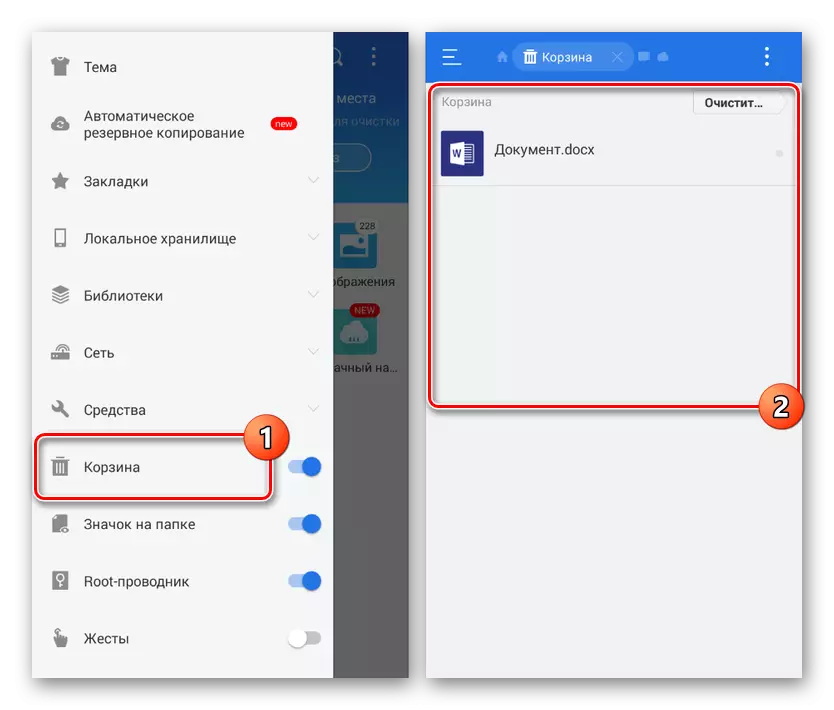
Het beheren van de mand wordt weergegeven in het bedieningspaneel dat wordt veroorzaakt door de TROTCH-knop en in het menu van elk afzonderlijk bestand.

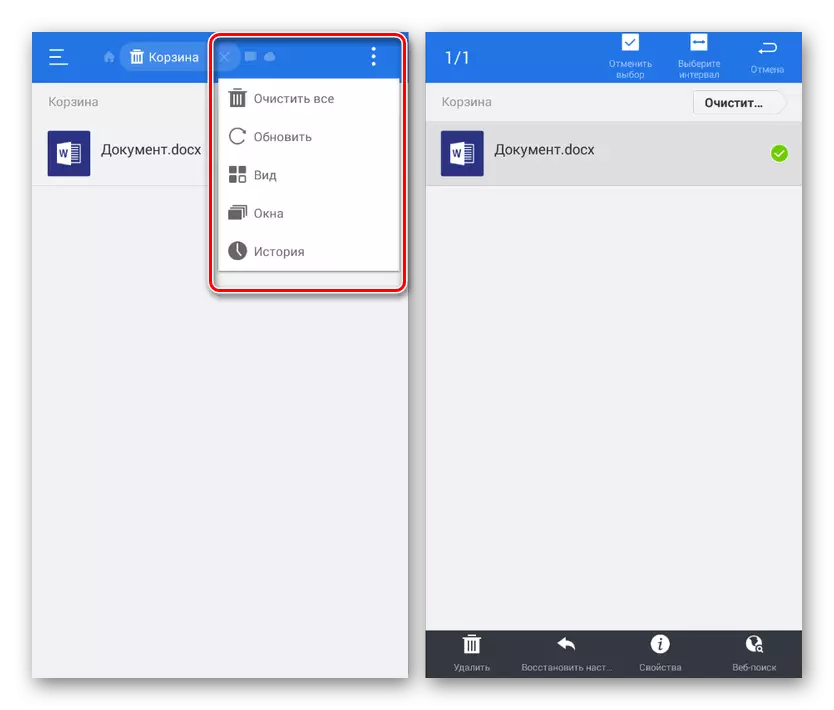
Optie 2: Dumpster-mand
In tegenstelling tot ES-geleider, biedt deze toepassing, zoals gezien door de titel, slechts één functie in tijdelijke opslag van verwijderde documenten. Daarom is het voldoende om het programma te installeren en uit te voeren om vertrouwd te maken met alle externe bestanden op afstand.
Download Winkelwagen Dumpster van Google Play Market
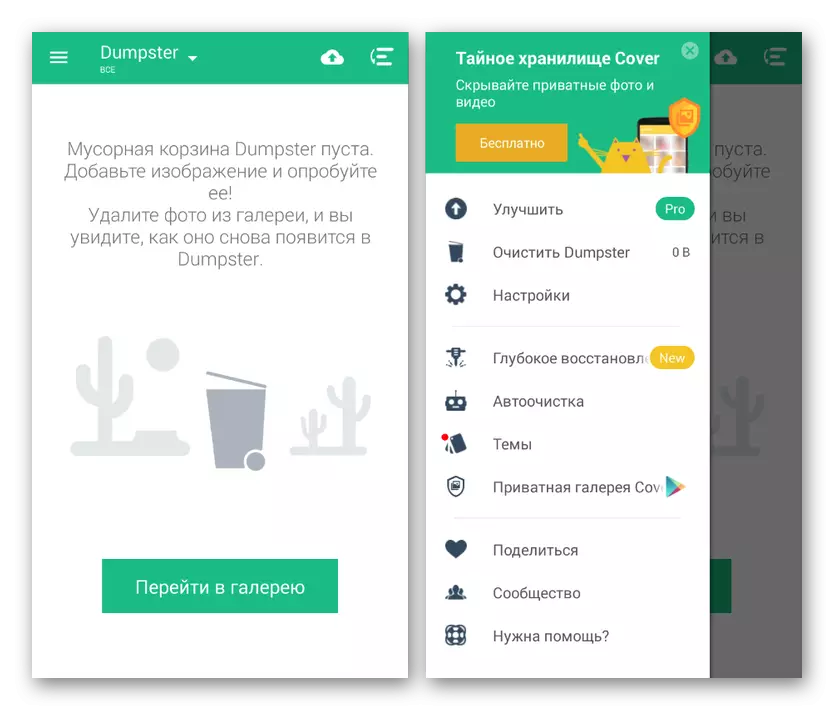
In dit geval worden alleen sommige extensies ondersteund, daarom is de eerste toepassing veel efficiënter. Bovendien worden vele dumpstermandfuncties op kosten aangebracht, afhankelijk van de overname van de Pro-versie.
Optie 3: Cloud Service
Veel cloudservices voor het opslaan van bestanden in de cloud, bieden ook exact ook een mand met meerdere herstel- en definitieve bestandsfuncties. Het verwijst naar de dergelijke, eerder, naar de online service dan op de smartphone, maar hiermee kunt u documenten verplaatsen naar een tijdelijke opslag via het hoofdmenu van het programma.
Yandex disc
- Om naar een tijdelijke opslag te gaan in de Toepassing Yandex Drive, opent u de startpagina en vouwt u het hoofdmenu in de linkerbovenhoek van het scherm uit. Selecteer "Mand" uit de gepresenteerde lijst.
- Daarna wordt een venster weergegeven met alle ooit externe bestanden, maar alleen als dit programma is gebruikt. Anders worden de documenten ten slotte verwijderd, niet toepassen op het voordeel van de "mand".
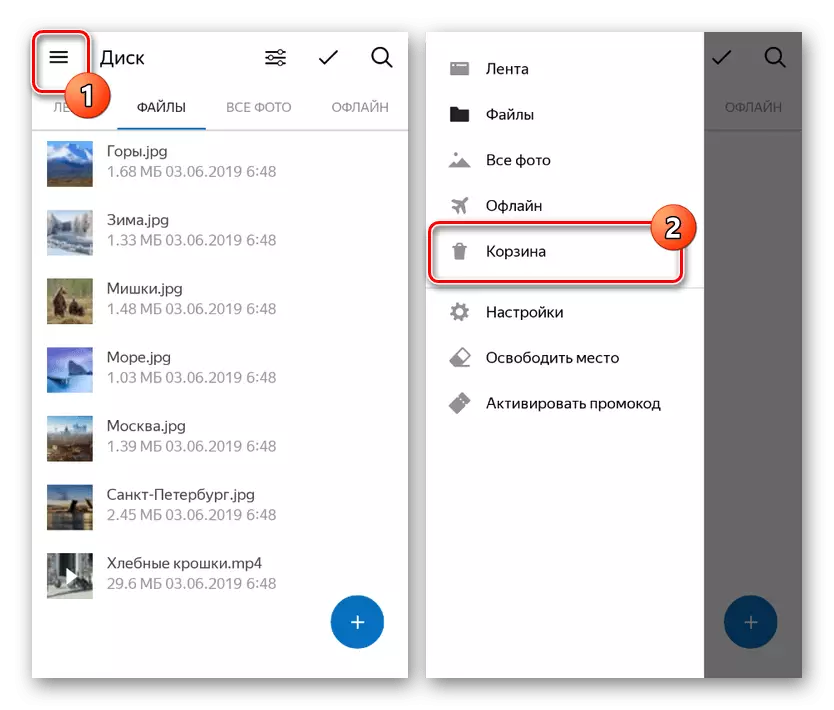
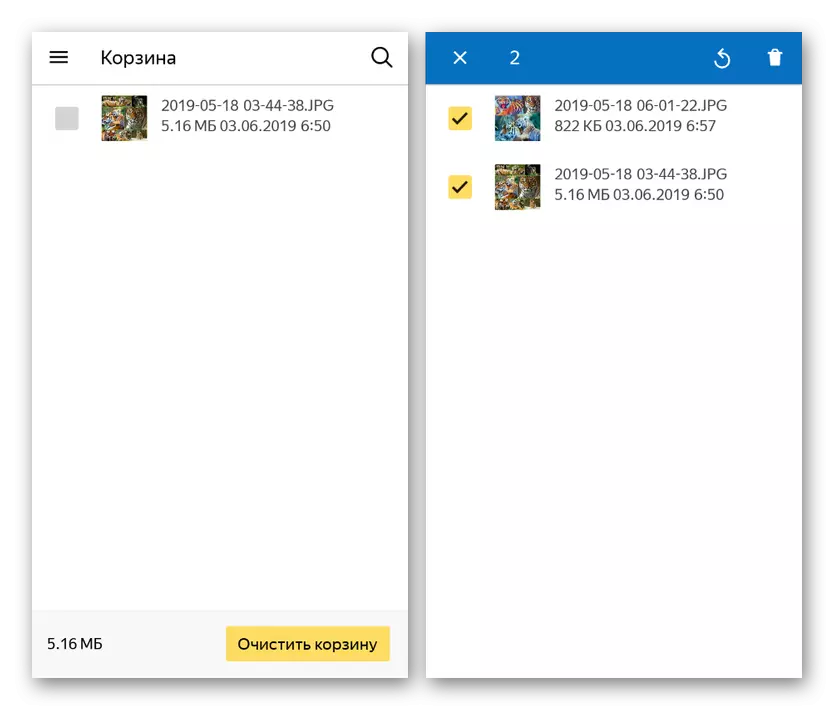
Google Drive.
- De officiële app voor het beheren van de Google Cloud-service, op analogie met Yandex-schijf, biedt automatische bestandssynchronisatie. Om deze reden worden alle documenten die op het apparaat zijn gevonden en worden verwijderd met behulp van Google Drive naar het gedeelte "Mand".
- U kunt een sectie vinden via het hoofdmenu door deze in de linkerhoek van het scherm te draaien en het item "Mandje" te selecteren. Overweeg, in de afwezigheid van synchronisatie, kopieën van bestanden uit de cloud worden in de mand verwijderd en niet van het apparaat.
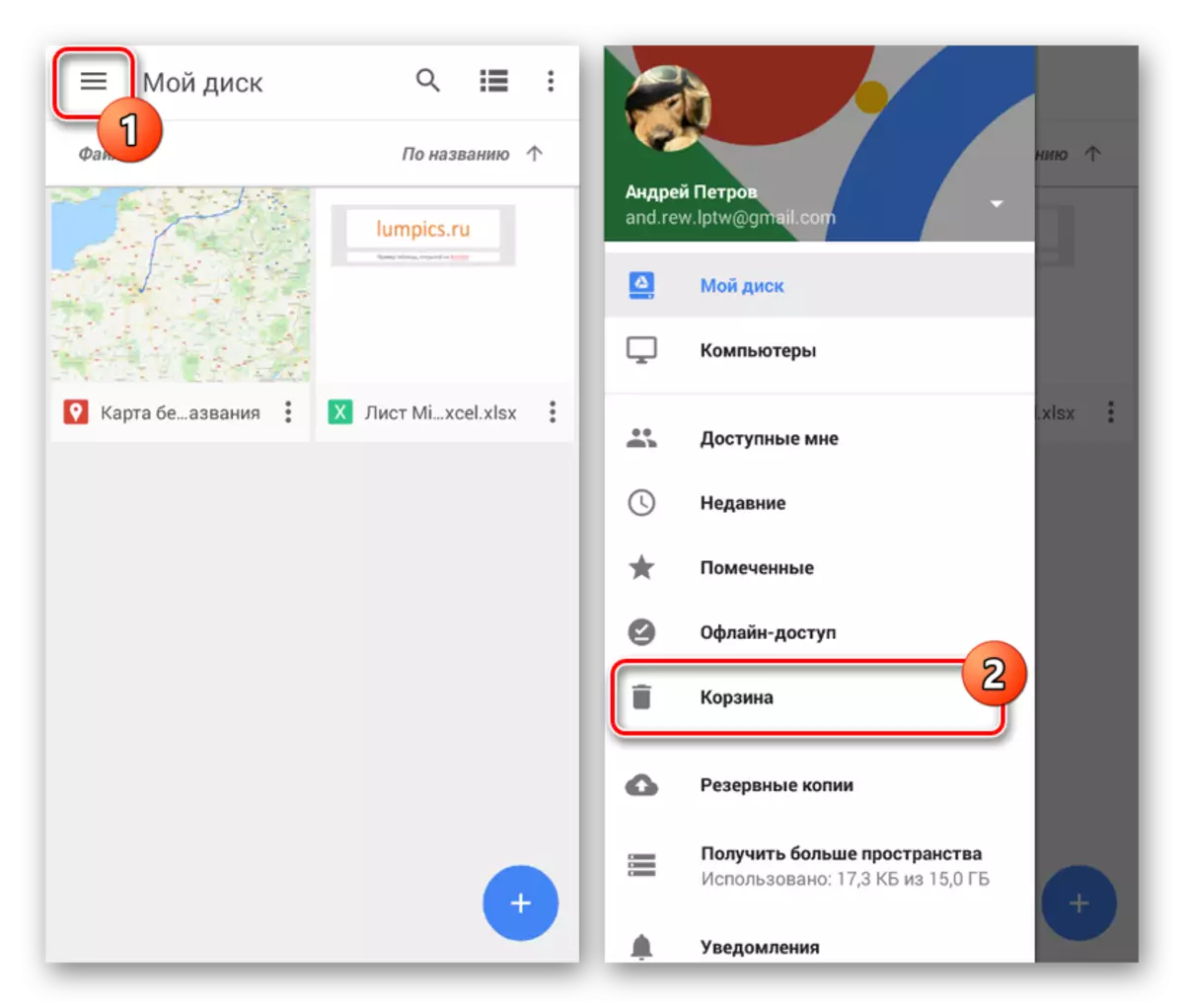
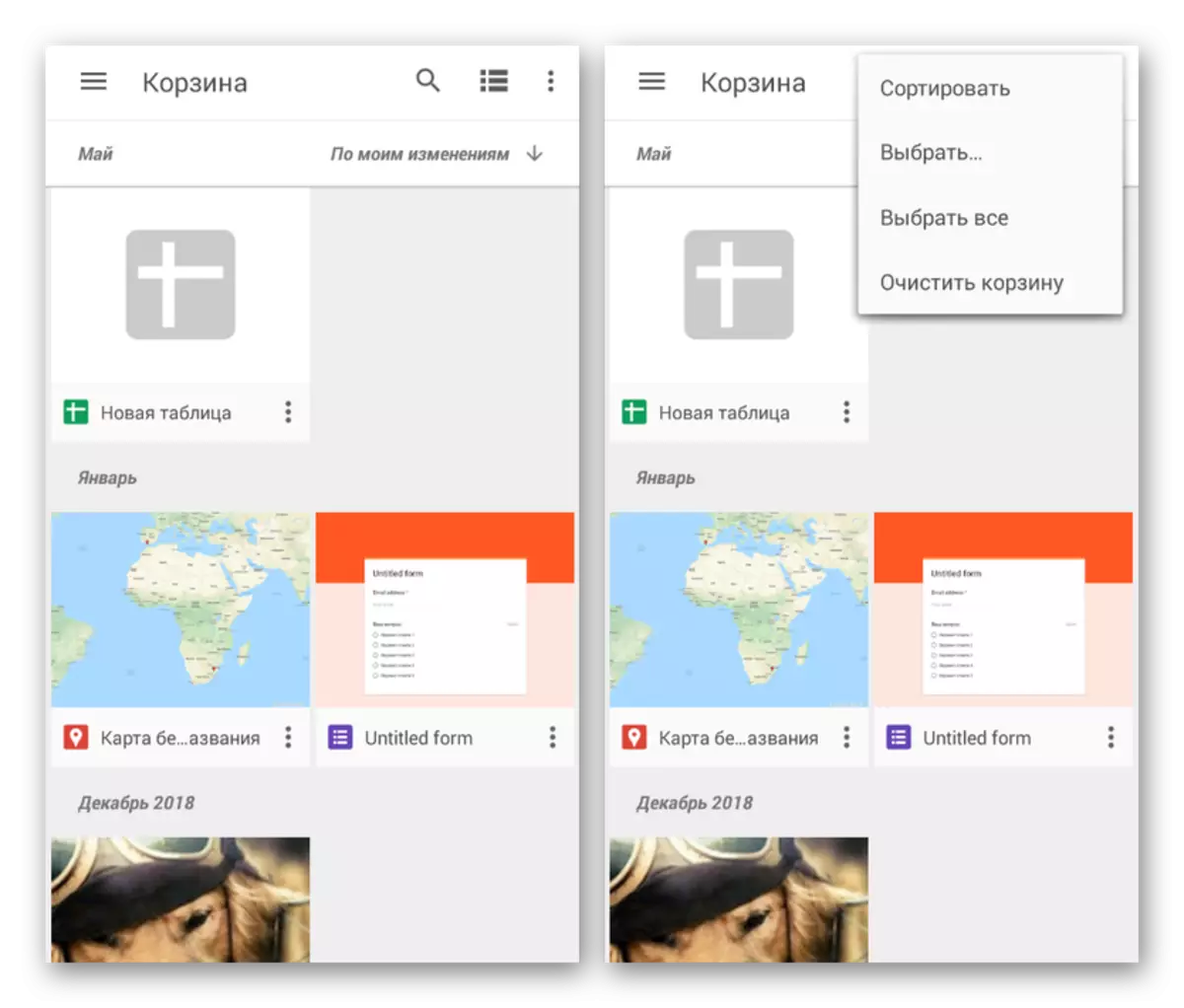
Optie 4: Google Foto
Als u de officier Google-foto gebruikt, ontworpen om automatisch grafische en videobestanden op een smartphone te synchroniseren met een cloudopslag, kunt u ook de mand gebruiken. Net als in de situatie met cloudservices, wordt het verwijderen van de mandje uitgevoerd na het inschakelen van synchronisatie en alleen via het hoofdmenu van het programma.
- In dit geval is een mand beschikbaar via het menu Google Photo. Als u de lijst met externe bestanden wilt bekijken, selecteert u het itemitem.
- In het beheer van het management "Mand" in de toepassing verschilt niet van de eerder overwogen analogen. Tegelijkertijd is de opslagtijd van bestanden strikt beperkt tot 60 dagen.
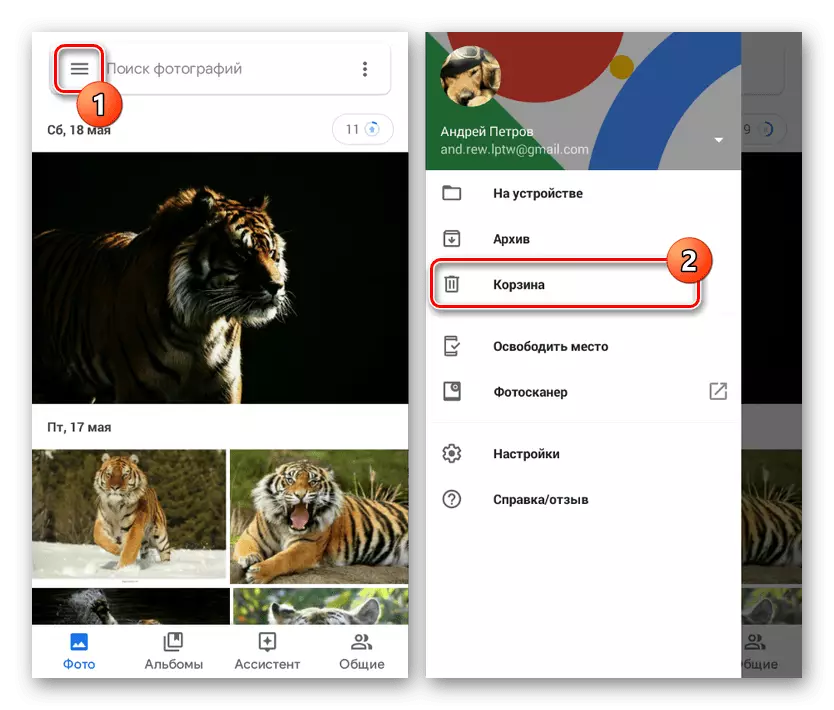
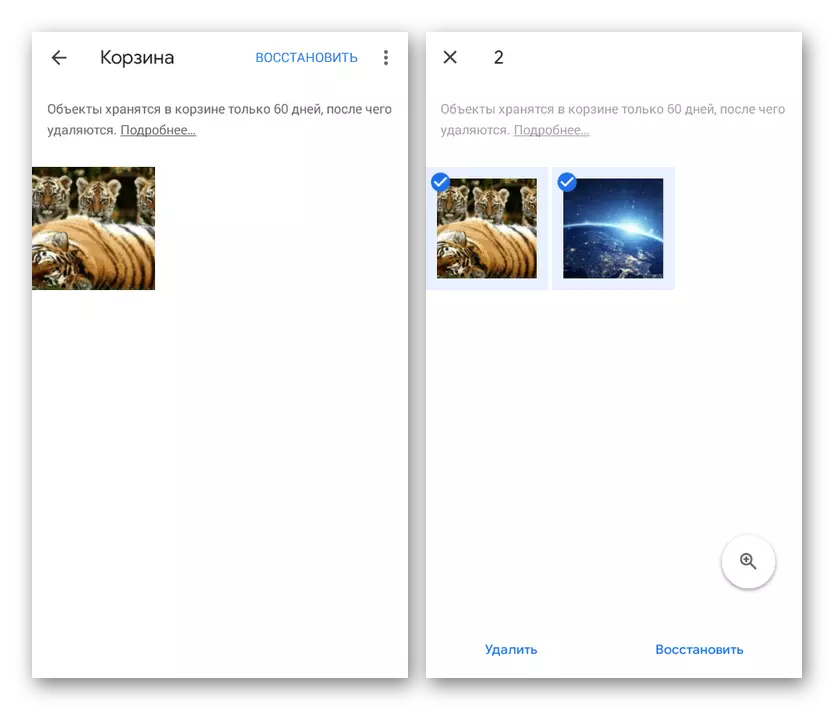
Optie 5: Mand in Galerij
Deze methode heeft veel gemeen met de vorige, omdat het uitsluitend is beperkt door grafische bestanden, maar hiermee kunt u toegang krijgen tot het gedeelte "Mand" zonder speciale toepassingen te installeren. U kunt de gewenste map alleen op een aantal merkinrichtingen zoals Samsung of Xiaomi openen. Over het algemeen zijn de acties in alle gevallen vergelijkbaar en worden ze gereduceerd tot het gebruik van de standaard "galerij".

Ongeacht het type applicatie, bevindt de mand zich op de hoofdpagina in de sectie "Galerijparameters". Tegelijkertijd is het soms nodig om synchronisatie met cloudopslag mogelijk te maken.
Gevolgtrekking
Naast de beschouwde opties, toegang krijgen tot de eenmaal externe bestanden op het Android-apparaat kunnen worden aangesloten door de smartphone aan te sluiten op de pc met de daaropvolgende lancering van een van de speciale programma's. De meest relevante middelen zijn schijfboor en gegevens Android-herstel. Tegelijkertijd zijn dergelijke methoden gericht op het herstellen van bestanden, en niet verwijdering, en kunnen in veel situaties onbruikbaar zijn.
